Cara Menggabungkan Foto Terpraktis – Modernisasi membuat kehidupan masyarakat semakin dimudahkan oleh teknologi yang semakin canggih. Jika jaman dahulu kita perlu album foto untuk bisa mengumpulkan foto cetak menjadi satu, saat ini kita memiliki teknologi yang bisa menggabungkan foto dalam bentuk digital.
Bahkan saat ini orang-orang cenderung lebih suka menyimpan foto dalam format digital daripada mencetaknya.
Untuk bisa menggabungkan beberapa foto menjadi satu, kita memerlukan fitur yang disebut kolase atau collage. Meskipun sudah menjadi kebutuhan umum, ternyata tidak semua aplikasi memiliki fitur yang dapat kamu gunakan untuk menggabungkan beberapa foto menjadi satu.
Oleh karena itu, berikut ini Vexagame merangkum Cara Menggabungkan Foto Terpraktis beserta 4 aplikasi HP yang bisa kamu gunakan.
Cara Menggabungkan Foto Terpraktis
Menggabungkan Foto dengan PicsArt
Aplikasi satu ini sangat populer di kalangan pecinta foto. Karena PicsArt menghadirkan beragam fitur yang cukup kompleks dalam proses editing foto. Beberapa fitur yang di milikinya adalah kolase, filter foto, menambahkan tulisan, menambahkan bingkai, bahkan kamu bisa menambahkan sticker-sticker lucu yang disediakan oleh PicsArt baik yang gratis maupun premium.
Untuk bisa mengkolase atau menggabungkan beberapa foto menjadi satu, kamu dapat mengikuti tutorial praktis berikut ini…
- Download aplikasi PicsArt (tersedia di PlayStore)
- Jika sudah terinstal, buka aplikasi PicsArt
- Klik symbol (+) yang terdapat pada bagian interface PicsArt
- Pilih gambar pertama yang ingin di gabungkan
- Pilih menu Collage untuk menggabungkannya dengan foto lain
- Klik bagian Grid untuk memulai pengeditan
- Disini kamu bisa memilih foto yang ingin kamu gabungkan dan memilih model grid yang ingin kamu gunakan
- Klik Border untuk mengatur ketebalan bingkai sesuai yang kamu inginkan dengan menggeser bagian Thickness (lewati jika tidak ingin)
- Klik Background untuk menambahkan background jika di inginkan (Lewati jika tidak ingin)
- Tekan tombol unduh untuk menyimpan foto ke gallery.
- Selesai.
Canva
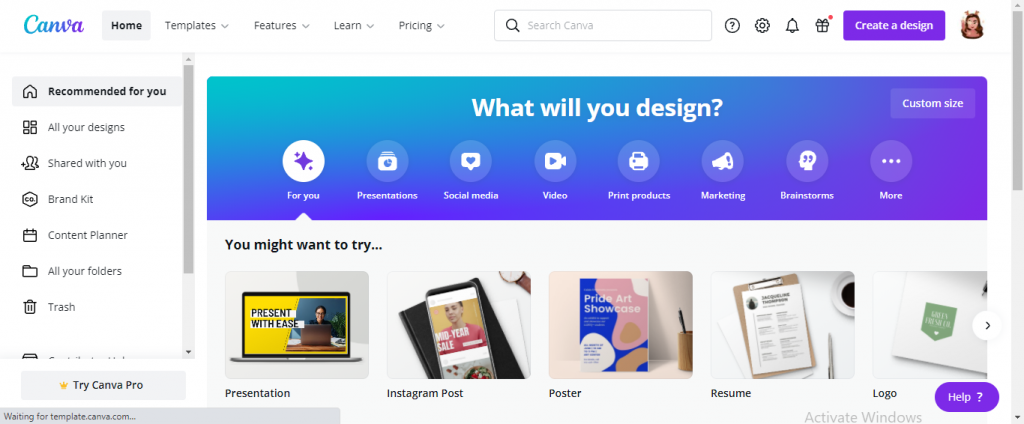
Untuk bisa menggunakan Canva kamu sebenarnya bisa mengaksesnya secara online alias tidak perlu mendownload aplikasinya di PlayStore. Kamu hanya perlu membukan website www.canva.com dan mengikuti cara mudah berikut ini.
- Buka website Canva atau kamu bisa mendownload aplikasinya terlebih dahulu di Playstore atau App Store
- Pilih salah satu jenis desain Canva sesuai selera kamu
- Masukkan dimensi kolase foto yang ingin kamu buat (rasio)
- Tambahkan banner, ikon, bingkai, dan element keren lainnya jika di inginkan.
- Unggah foto yang ingin kamu gabungkan. Kamu bahkan juga bisa memilih stock foto yang di sediakan oleh Canva.
- Atur gambar sesuai keinginanmu. Jangan lupa tambahkan tulisan menarik dan filter agar lebih aesthetic.
- Simpan. Selesai.
Dengan menggunakan Canva kamu tidak hanya bisa menggabungkan atau mengkolase foto saja, tetapi juga menambahkan element-element lucu serta filter keren yang di sediakan oleh Canva.
Canva bahkan telah menyediakan jutaan template aesthetic yang dapat kamu pilih sesuai dengan selera kamu, loh.
Saat ini Canva menjadi aplikasi yang sangat populer karena menyediakan beragam fitur menarik yang dapat di gunakan mulai dari pelajar, pekerja kantor, bahkan merambah hingga industri kreatif. Aplikasi ini tentu akan sangat bermanfaat untuk membantu kamu dalam mengedit foto untuk diupload ke media sosial.
Jangan lupakan aplikasi keren satu ini. Media sosial yang berbasis gambar ini juga menyediakan beragam fitur yang mendukung kamu dalam mengedit foto. Kamu bisa menggunakan fitur Instagram Story untuk bisa membuat kolase foto. Kamu bisa mengikuti cara di bawah ini…
- Download Instagram di Playstore atau App Store
- Buka Aplikasi Instagram
- Swipe ke kanan untuk membuka Instagram Story atau kamu juga bisa mengklik tanda panah di bagian kanan atas kemudia pilih Story
- Pilih Layout pada bagian kiri layar
- Pilih model kolase yang kamu inginkan pada bagian bawah ikon layout putih
- Klik symbol (+) yang ada pada bagian kiri bawah layar untuk menambahkan foto.
- Pilih foto sesuai dengan desain kolase yang kamu inginkan. Atau kamu bisa mengambil gambar secara live dengan cara mengklik icon Layout pada bagian bawah tengah layar
- Jika sudah selesai menambahkan foto klik icon Layout yang berada di bagian tengah bawah layar
- Kamu bisa menambahkan tulisan, filter atau gambar-gambar lucu yang di sediakan oleh Instagram untuk memperindah foto yang kamu kolase.
- Kamu bisa menyimpannya dengan 3 cara. (1) kamu bisa mendownload foto dengan cara mengklik ikon panah kebawah yang berada di bagian atas layar. (2) kamu bisa memasukkannya kedalam Instagram story dengan mengklik bagian bawah kiri yang bertuliskan Your Story atau Close Friend. (3) kamu juga bisa mengirimkan langsung kepada orang yang kamu tuju dengan mengklik bagian Send to yang berada di bagian kanan bawah
- Selesai
Namun kekurangan yang di miliki oleh cara praktis ini adalah ukuran atau rasio yang dibuat oleh Instagram Story adalah 9:16 atau 3:4 bergantung rasio layar handphone yang kamu miliki. Rasio ini memang dibuat khusus untuk diposting di Instagram Story
Photo Collage Maker
Aplikasi ini memiliki fitur yang ciamik dalam membuat kolase. Kamu bisa menggabungkan hingga 20 foto dengan layout yang sangat beragam. Ada juga 31 efek foto yang bisa membuat foto kamu jadi lebih aesthetic ketika di upload.
Kamu juga bisa menambahkan hiasan seperti sticker, emoju, teks, bingkai dan lain sbeagainya. Kekurangan yang di miliki oleh aplikasi ini adalah iklan yang cukup mengganggu kamu ketika melakukan pengeditan foto. Namun aplikasi ini telah berhasil menarik lebih dari 5 juta orang untuk terus menggunakan aplikasi keren ini.
Baca Juga:
- 7 Aplikasi Edit Foto Terbaik 2020 Untuk Ponsel Android
- Ukuran Foto Instagram Telengkap 2021
Penutup
Sekian pembahasan kali ini mengenai Cara Menggabungkan Foto Terpraktis menggunakan aplikasi yang dapat kita temui sehari-hari. Ikuti terus Vexagame untuk info terupdate mengenai Teknologi, Gadget, dan Game. Semoga bermanfaat dan sampai jumpa pada kesempatan berikutnya!

